win7系统优化教程,拖拉机也能跑高速

我的电脑是几年前配的,单核处理器/1G内存/集成显卡,配置在现在来看,算非常低端的了,但一直没出个什么毛病,所以还舍不得丢弃,颇有点儿食之无味、弃之可惜的鸡肋般的感觉。
跑XP的时候到完全无压力,但现在主流早已是WIN7了,WIN8的用户也越来越多;经不住WIN7那美如画的桌面效果,就给电脑上了WIN7系统,安装了QQ管理及金山毒霸。经过一些优化处理,电脑开机后,实际占用内存不到400M,进程37个,运行速度还不错,再开个QQ,上网看视频或者玩QQ游戏,都是无压力的说。
下面是微软介绍说的硬件要求:(不知道有没有记错)
处理器:1 GHz 32位或者64位处理器
内 存:1 GB 及以上 (最低安装要求512M)
显 卡:支持DirectX 9 128M 及以上(开启AERO效果)
显存:128MB(这样才可以打开玻璃效果!);

优化步骤1
1、关闭特效,可以减少内存使用,提高windows7的运行速度。操作:计算机-属性。
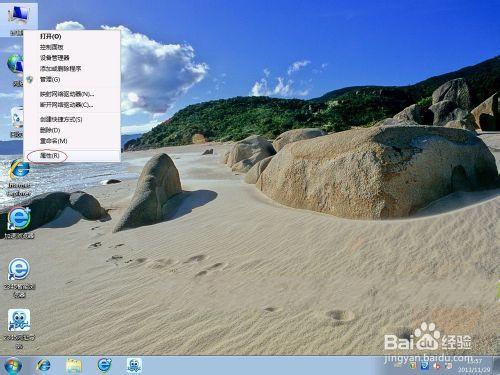
2、高级系统设置 -性能-设置,如图:
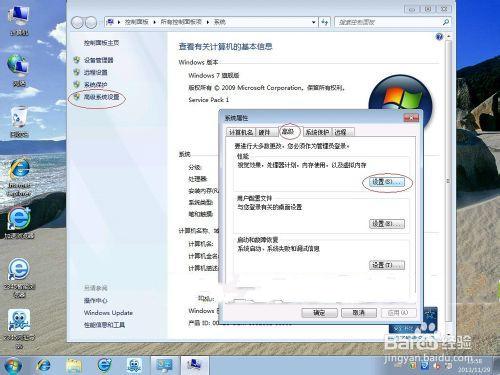
3、先将视觉效果调整为最佳性能,然后保留:”平滑屏幕字体边缘”、”在窗口和按钮启用视觉样式”、”在桌面上为图标标签使用阴影”,其余的全部不打勾了。如图,最后确定退出。
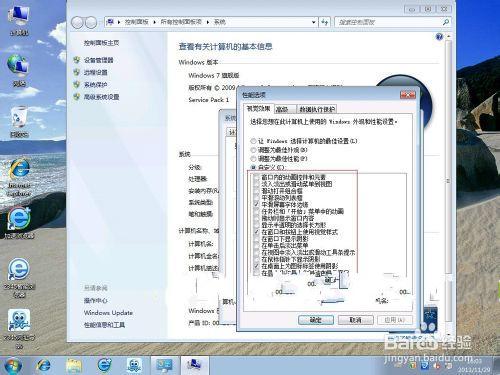
优化步骤2
1、在屏幕空白处,点右键,选择屏幕分辨率。
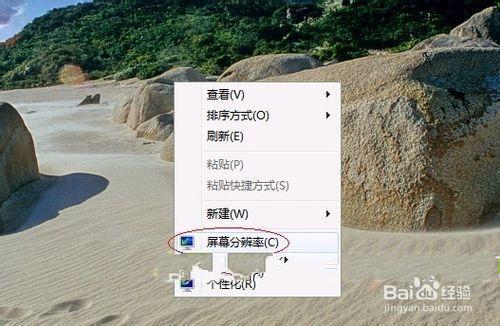
2、然后选择:放大或缩小文本和其他项目。
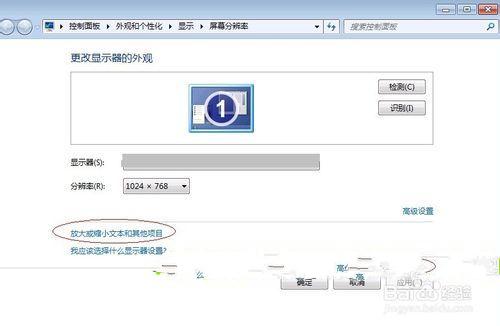
3、然后选择:自定义文本大小。
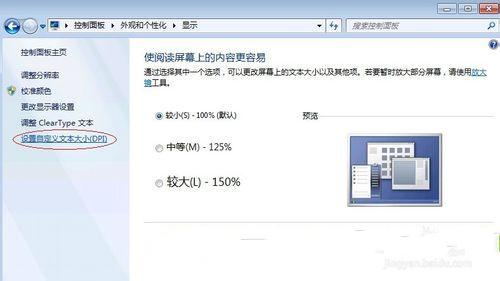
4、去掉“使用Windows XP风格 DPI 缩放比例”的打勾。最后确定退出。
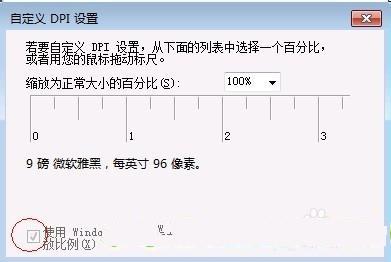
优化步骤3
1、打开控制面板-轻松访问-优化视频显示。
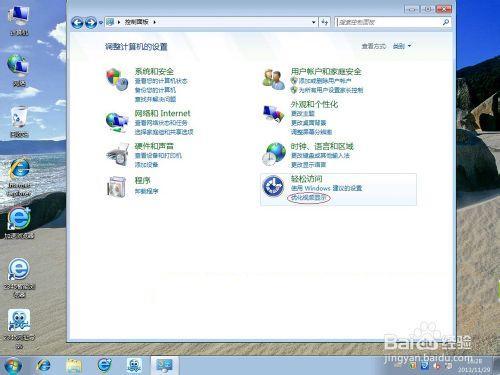
2、只需保留这二个打勾。最后确定退出。
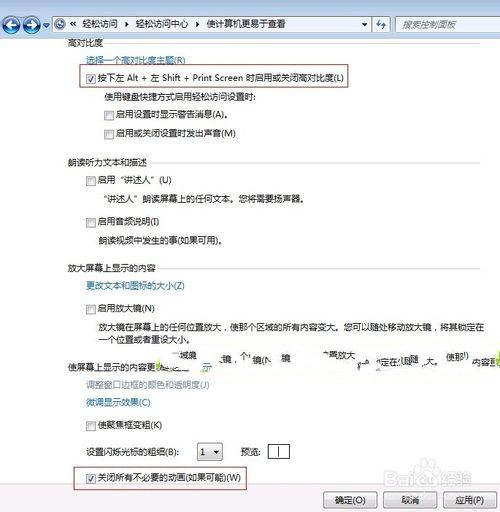
优化步骤4
1、不知道大家有没有发现,点击任务栏的“资源管理器”时,显示的并不是“计算机”的内容,这里有一个方法,改些少地方就能实现了。操作:开始-所有程序-附件 -Windows 资源管理器-右键-属性。
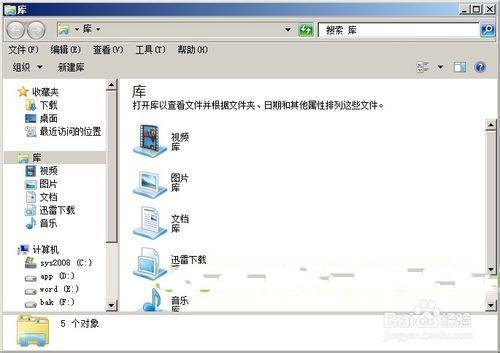
2、操作:开始-所有程序-附件 -Windows 资源管理器-右键-属性。
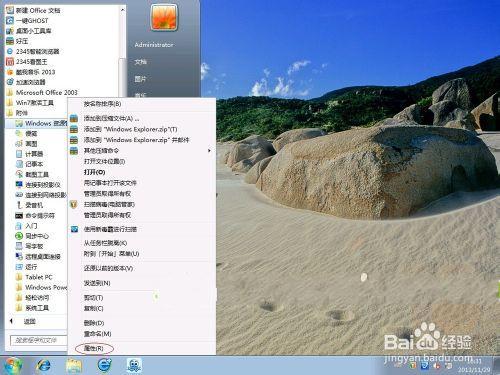
3、找到“目标”,将目标内容“%windir%explorer.exe”改为“%windir%explorer.exe ,”,
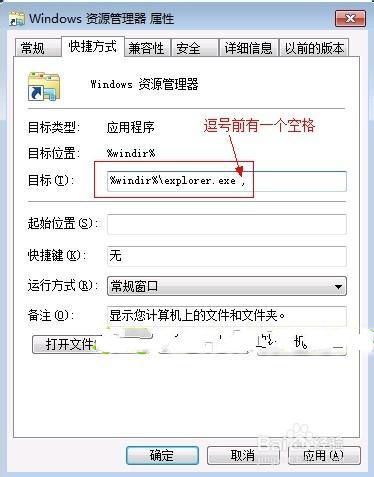
4、然后,再在资源管理器点右键,选择:从任务栏脱离,
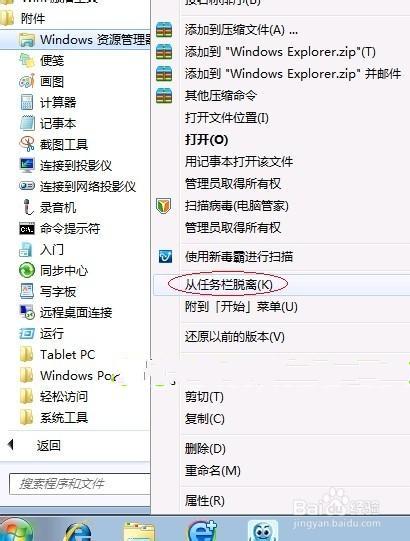
5、用上述方法,再将资源管理器“锁定到任务栏”
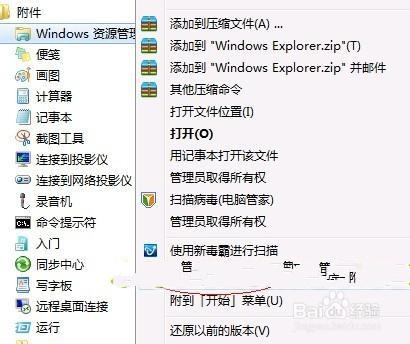
6、从此以后,点击任务栏的资源管理器,就直接显示计算机的内容了。如果你要还原的话,按方法反做一遍就可以了。

优化步骤5
服务项优化,WIN7的服务项比较多,但我们日常使用当中,很多都是没必要用到的,更不用开机就启动在那里的,我现在启动系统后,进程数是37个。服务项优化这里有两种方式。
1、借助QQ管家之类的软件,禁用了一些服务(即进程),就这样,很简单,低配置的电脑也运行得不错。当然,管家有记录的,如果你某些功能无法使用了,恢复启动就行了。这里就不详细解说了。
2、手动优化,详细情况请参考小马出品的另一篇文章“win7系统优化教程之服务项手动优化”。
